Windows 10 a marcat o schimbare a modului în care Microsoftpromovează produsele sale. A devenit destul de agresiv, cu scopul de a instala o aplicație numită „Get Office” pe Windows 10. Aplicația vă reamintește periodic să încercați Office 365. Windows 10 folosește alte modalități, mai subtile, de a împinge produsele sale către utilizatori. din care apare sub forma semnăturii implicite în aplicația Mail. Aplicația Mail este minunată în sine, dar dacă nu vă deranjați niciodată să editați semnătura implicită și ați folosit-o din cutie, ați trimis tuturor celor care ați trimis prin e-mail un link către pagina Magazin Windows și Mail. Iată cum îl puteți elimina.
Deschideți Mail și faceți clic pe butonul New Mail pentru acompune un mesaj nou. Nu trebuie să scrii nimic. Acest lucru este pur și simplu pentru a verifica dacă încă mai utilizați semnătura implicită. Dacă linia „Trimis de la poștă pentru Windows 10” se află acolo cu cuvântul „Mail” hiperlegat, atunci ați făcut parte din marketingul subtil al Microsoft.

Pentru a elimina legătura, faceți clic pe pictograma roată din partea din stânga jos pentru a deschide panoul Setări. În panoul Setări, faceți clic pe „Opțiuni”.
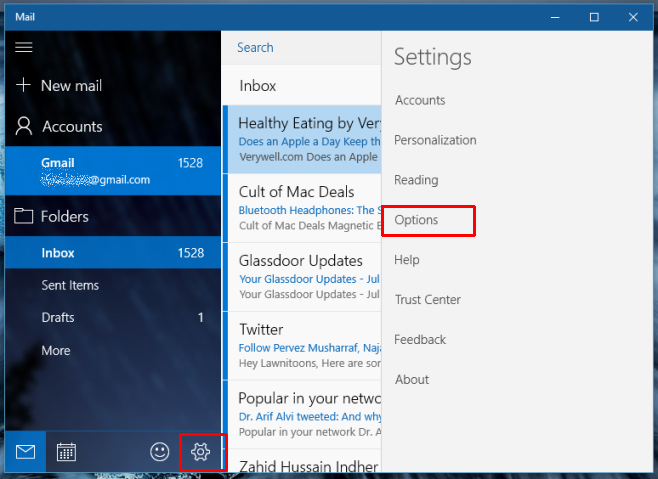
În fila „Opțiuni”, derulați în jos în secțiunea „Semnătură”. Aici aveți opțiunea de a dezactiva semnătura sau de a adăuga o semnătură personalizată. Pentru a dezactiva semnătura, pur și simplu glisați întrerupătorul.
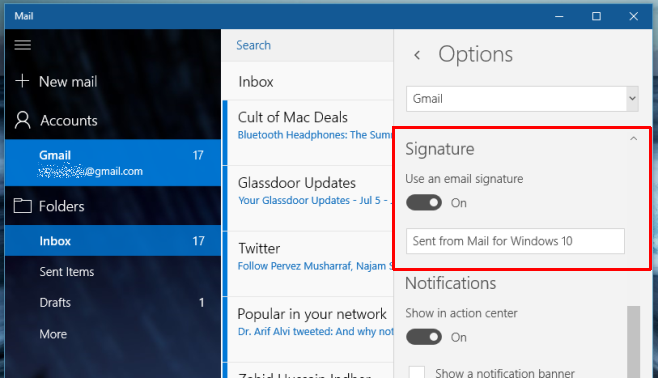
Semnatura va fi eliminată în totalitate de pe toate e-mailurile pe care le compuneți în viitor.
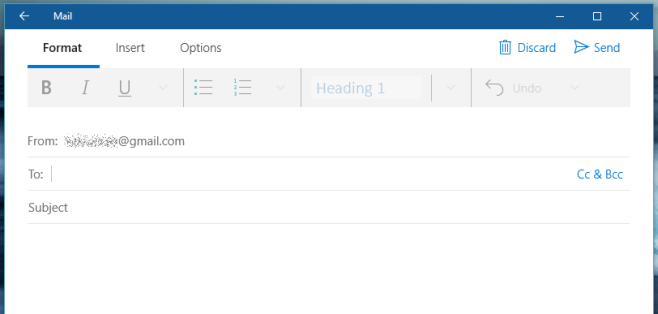
Dacă preferați să păstrați o semnătură de e-mail, doarnu cea implicită pe care ți-o oferă Microsoft, lăsați comutatorul sub „Semnătura” Pornit și faceți clic în caseta de text cu semnătura implicită. Continuați și editați-o. Puteți adăuga o semnătură simplă bazată pe text, dar nu vă puteți conecta la nimic. Acesta este un privilegiu doar Microsoft are. În aplicația Mail nu există suport HTML pentru semnături.
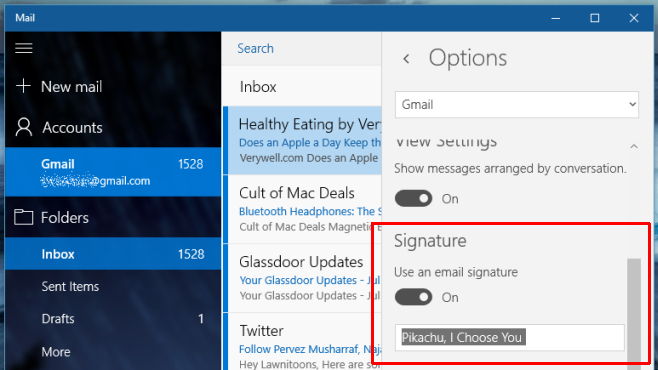
Reveniți la aplicație și compuneți un mesaj nou. Noua dvs. semnătură va fi adăugată automat în partea de jos a mesajului.
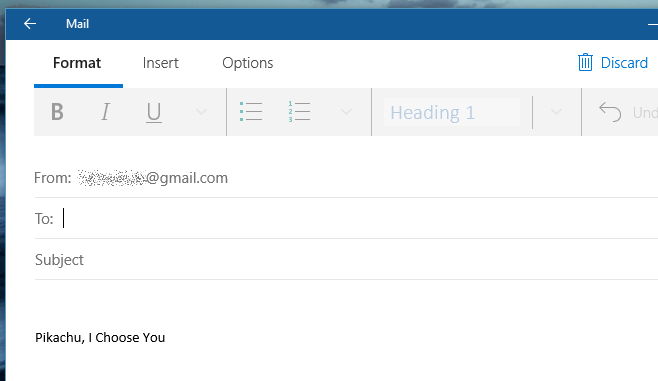
Dacă doriți să utilizați aceeași semnătură de e-mail înE-mail pe care îl utilizați pe versiunea web a serviciului dvs. de e-mail, de ex. pe interfața web a Gmail, va trebui să o copiați și să o inserați în acest câmp de semnătură. Nu există nicio opțiune de sincronizare a semnăturii din Gmail. O semnătură poate cuprinde mai multe linii. Dacă doriți să adăugați o semnătură pe mai multe linii, tastați prima și apăsați Shift + Enter pentru a merge la următoarea linie.
Semnătura implicită în Mail nu este greșitănu pentru linkul către aplicația Mail And Calendar. Semnarea respectă altfel aceeași convenție pe care o urmăresc alte semnături automate. De exemplu, semnătura implicită pe un dispozitiv iOS este „Trimisă de pe iPhone-ul meu” și „Trimis de la poștă pentru Windows 10” nu se află la o distanță de distanță, legătura fiind singura excepție.













Comentarii